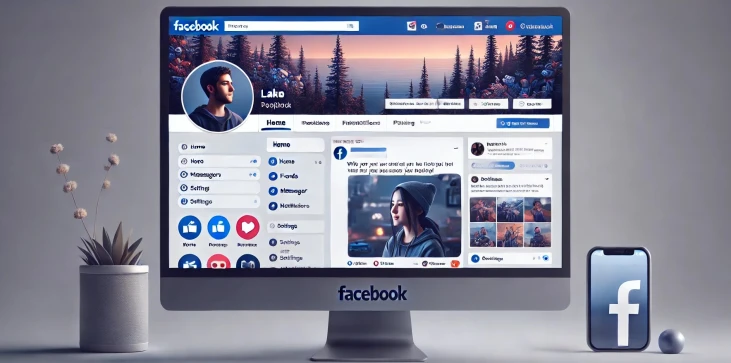
Aktualizace jména na Facebooku je jednoduchý proces, ale je důležité dodržovat správné kroky, abyste se vyhnuli omezením nebo chybám. Facebook umožňuje uživatelům několikrát změnit svá jména, ale s určitými limity a podmínkami. V tomto článku probereme, jak můžete změnit své jméno na Facebooku, kroky potřebné k dokončení procesu a pravidla, která musíte dodržovat, abyste zajistili, že změna bude schválena. Kromě toho vám poskytneme řešení všech problémů, se kterými se během tohoto procesu můžete setkat.
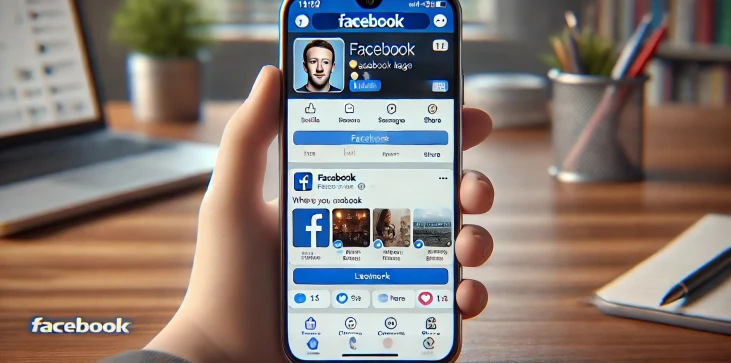
Ne, Facebook nepovoluje speciální znaky, symboly nebo čísla ve vašem jméně pro personalizaci. Platforma prosazuje tato omezení, aby zajistila autenticitu a zabránila zneužití jmen, přičemž je udržuje co nejblíže identitě skutečného světa.
I když Facebook umožňuje změny jména, máte omezený počet aktualizací. Po změně jména musíte počkat 60 dní, než provedete další změnu. Tento limit je na místě, aby se zabránilo neustálým změnám, které by mohly zmást přátele nebo systém platformy.
Pokud se vaše nové jméno na Facebooku neobjeví okamžitě na vašem profilu, může nějakou dobu trvat, než se změna zpracuje. Aktualizace by měla být obvykle viditelná během několika minut, ale ve vzácných případech to může trvat déle. Pokud zpoždění přetrvává, zkuste se odhlásit a vrátit se ke svému účtu nebo vymazat mezipaměť prohlížeče, abyste zjistili, zda se změna projeví.